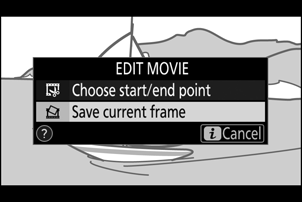Google Translate
TÄMÄ PALVELU VOI SISÄLTÄÄ GOOGLE-KÄÄNNÖKSIÄ. GOOGLE SANOUTUU IRTI KAIKISTA KÄÄNNÖKSIIN LIITTYVISTÄ, SUORISTA TAI EPÄSUORISTA TAKUISTA, MUKAAN LUKIEN TAKUISTA, JOTKA KOSKEVAT TARKKUUTTA JA LUOTETTAVUUTTA JA KAIKISTA EPÄSUORISTA TAKUISTA, JOTKA LIITTYVÄT KAUPANKÄYNTIIN, SOVELTUVUUTEEN TIETTYYN TARKOITUKSEEN JA LOUKKAAMATTOMUUTEEN.
Nikon Corporationin (jäljempänä ”Nikon”) käyttöoppaat on käännetty Google Translaten tarjoamalla käännösohjelmistolla. Osuvien käännösten tekemiseksi on tehty kohtuullisesti työtä. Yksikään automaattinen käännös ei kuitenkaan ole täydellinen, eikä niiden ole tarkoitus korvata ihmisten tekemiä käännöksiä. Käännökset tuotetaan palveluna Nikonin käyttöoppaiden käyttäjille, ja ne toimitetaan ”sellaisenaan”. Englannin kielestä muihin kieliin tehtyjen käännösten tarkkuudesta, luotettavuudesta tai paikkansapitävyydestä ei anneta suoria tai epäsuoria takuita. Tiettyä sisältöä (kuten kuvia, videoita, Flash Videota tms.) ei välttämättä voida kääntää tarkasti käännösohjelmiston rajoitusten vuoksi.
Virallinen teksti vastaa käyttöoppaiden englanninkielisiä versioita. Käännöksissä syntyvät ristiriitaisuudet tai eroavaisuudet eivät ole sitovia, eivätkä ne vaikuta oikeudellisesti vaatimustenmukaisuuteen tai täytäntöönpanoaikomuksiin. Jos käännetyissä käyttöoppaissa olevien tietojen tarkkuuteen liittyviä kysymyksiä ilmenee, tarkista tiedot oppaiden englanninkielisistä versioista, jotka ovat virallisia versioita.
i painike (toistotila)
i painikkeen painaminen toistozoomauksen tai täyskuva- tai pikkukuvatoiston aikana näyttää toistotilan i valikon. Korosta kohteita ja paina J tai 2 valitaksesi.
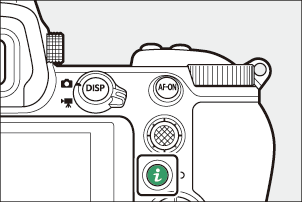
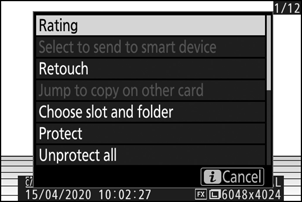
Paina i -painiketta uudelleen palataksesi toistoon.
Kuvat
| Vaihtoehto | Kuvaus |
|---|---|
| [ Pikarajaus ] 1 | Tallenna kopio nykyisestä kuvasta, joka on rajattu näytössä näkyvälle alueelle. Tämä vaihtoehto ei ole käytettävissä, kun RGB-histogrammit ovat näkyvissä ( 0 RGB Histogrammi ). |
| [ Arviointi ] | Arvioi nykyinen kuva ( 0 Arvioi kuvia ). |
| [ Valitse lähetettäväksi älylaitteeseen ] | Valitse nykyinen kuva ladattavaksi ( 0 Valitse lähetettäväksi ). Näytetty vaihtoehto vaihtelee liitetyn laitteen tyypin mukaan. |
| [ Valitse lähetettäväksi tietokoneelle ] | |
| [ Valitse lähetettäväksi (WT) ] | |
| [ Retusointi ] | Luo muokattu kopio nykyisestä kuvasta ( 0 Muokkausvalikko ). |
| [ Hyppää kopioimaan toiselle kortille ] | Jos nykyinen kuva on yksi parista, joka on luotu [ Varmuuskopio ]- tai [ RAW ensisijainen - JPEG toissijainen ] -asetukseksi valittuna [ Toissijainen paikkatoiminto ], tämän vaihtoehdon valitseminen näyttää toisessa korttipaikassa olevan kopion. |
| [ Valitse paikka ja kansio ] | Valitse paikka ja kansio toistoa varten. Korosta paikka ja paina 2 näyttääksesi luettelon valitun paikan muistikortilla olevista kansioista. Voit sitten korostaa kansion ja tarkastella sen sisältämiä kuvia painamalla J |
| [ Suojaa ] | Lisää suojaus nykyiselle kuvalle tai poista suojaus siitä ( 0 Kuvien suojaaminen poistamiselta ). |
| [ Poista kaikkien suojaus ] 2 | Poista suojaus kaikilta kuvilta kansiosta, joka on valittuna toistovalikon [ Playback folder ] -kohdalle. |
| [ Vierekkäinen vertailu ] 3 | Vertaa muokattuja kopioita alkuperäisiin. |
Käytettävissä vain toistozoomauksen aikana.
Ei käytettävissä toistozoomauksen aikana.
Käytettävissä vain, kun muokattu kopio (merkitty p kuvakkeella) tai muokatun kopion lähdekuva on valittu.
Valitse [ Side-by-side-vertailu ] vertaillaksesi muokattuja kopioita muokkaamattomiin alkuperäisiin.
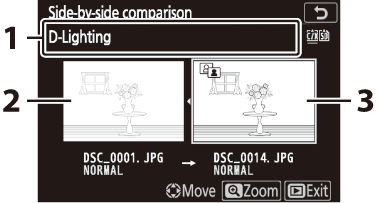
- Kopion luomiseen käytetyt vaihtoehdot
- Lähdekuva
- Retusoitu kopio
- Lähdekuva näkyy vasemmalla ja muokattu kopio oikealla.
- Kopion luomiseen käytetyt vaihtoehdot luetellaan näytön yläosassa.
- Paina 4 tai 2 vaihtaaksesi lähdekuvan ja muokatun kopion välillä.
- Jos kopio on useista lähdekuvista luotu peittokuva, paina 1 tai 3 nähdäksesi muut kuvat.
- Jos lähde on kopioitu useita kertoja, paina 1 tai 3 nähdäksesi muut kopiot.
- Voit tarkastella korostettua kuvaa koko näytöllä pitämällä X painiketta painettuna.
- Paina J palataksesi toistoon korostetun kuvan ollessa koko ruudussa.
- Voit poistua toistosta painamalla K painiketta.
- Lähdekuvaa ei näytetä, jos kopio on luotu valokuvasta, joka on nyt suojattu.
- Lähdekuvaa ei näytetä, jos kopio on luotu valokuvasta, joka on sittemmin poistettu.
Elokuvat
| Vaihtoehto | Kuvaus |
|---|---|
| [ Arviointi ] | Arvioi nykyinen kuva ( 0 Arvioi kuvia ). |
| [ Valitse lähetettäväksi tietokoneelle ] | Valitse nykyinen kuva ladattavaksi ( 0 Valitse lähetettäväksi ). |
| [ Valitse lähetettäväksi (WT) ] | |
| [ Äänenvoimakkuuden säätö ] | Säädä toiston äänenvoimakkuutta. |
| [ Leikkaa elokuva ] | Leikkaa materiaalia nykyisestä elokuvasta ja tallenna muokattu kopio uudeksi tiedostoksi ( 0 Valitse Aloitus/Loppupiste ). |
| [ Valitse paikka ja kansio ] | Valitse paikka ja kansio toistoa varten. Korosta paikka ja paina 2 näyttääksesi luettelon valitun paikan muistikortilla olevista kansioista. Voit sitten korostaa kansion ja tarkastella sen sisältämiä kuvia painamalla J |
| [ Suojaa ] | Lisää suojaus nykyiselle kuvalle tai poista suojaus siitä ( 0 Kuvien suojaaminen poistamiselta ). |
| [ Poista suojaus ] | Poista suojaus kaikilta kuvilta kansiosta, joka on valittuna toistovalikon [ Playback folder ] -kohdalle. |
Elokuvat (toisto keskeytetty)
| Vaihtoehto | Kuvaus | |
|---|---|---|
| 9 | [ Valitse aloitus-/päätepiste ] | Leikkaa materiaalia nykyisestä elokuvasta ja tallenna muokattu kopio uudeksi tiedostoksi ( 0 Valitse Aloitus/Loppupiste ). |
| 4 | [ Tallenna nykyinen kehys ] | Tallenna valittu kehys JPEG still-kuvana ( 0 Save Current Frame ). |
Valitse lähetettäväksi
Noudata alla olevia ohjeita valitaksesi nykyisen kuvan lähetettäväksi älylaitteeseen tai tietokoneeseen.
-
Ladattavien kuvien valitsemiseen käytettävät i valikon kohdat vaihtelevat liitetyn laitteen tyypin mukaan:
- [ Valitse lähetettäväksi älylaitteeseen ]: Näkyy, kun kamera on yhdistetty älylaitteeseen sisäänrakennetun Bluetooth kautta käyttämällä [ Yhdistä älylaitteeseen ] asetusvalikossa ( 0 Yhdistä älylaitteeseen ).
- [ Valitse lähetettäväksi tietokoneeseen ]: Näkyy, kun kamera on yhdistetty tietokoneeseen sisäänrakennetun Wi-Fi yhteyden kautta käyttämällä asetusvalikon [ Yhdistä PC ] -toimintoa ( 0 Yhdistä tietokoneeseen ).
- [ Valitse lähetettäväksi (WT) ]: Näkyy, kun kamera on liitetty tietokoneeseen langattoman WT-7-lähettimen kautta (saatavana erikseen) käyttämällä asetusvalikon [ Langaton lähetin (WT-7) ] -kohtaa ( 0 Langaton lähetin ( WT-7) ).
- Elokuvia ei voi valita ladattavaksi, kun kamera on yhdistetty älylaitteeseen SnapBridge -sovelluksen kautta.
- Muilla tavoilla ladattujen elokuvien enimmäistiedostokoko on 4 Gt.
-
Valitse haluamasi kuva ja paina i -painiketta.
-
Korosta [ Valitse lähettääksesi älylaitteeseen ], [ Valitse lähettääksesi tietokoneeseen ] tai [ Valitse lähetettäväksi (WT) ] ja paina J .
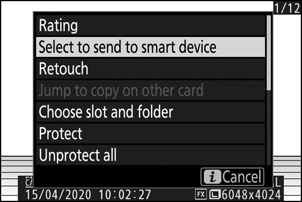
Kuva on merkitty W -kuvakkeella.

Valitse aloitus/päätepiste
Leikkaa materiaalia nykyisestä elokuvasta ja tallenna muokattu kopio uuteen tiedostoon.
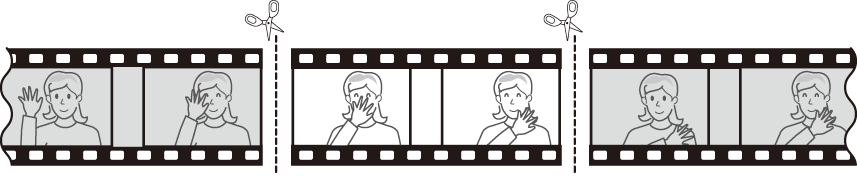
-
Näytä elokuva täysikokoisena.
-
Keskeytä elokuva uudessa avausruudussa.
- Aloita elokuvien toisto painamalla J painiketta. Paina 3 keskeyttääksesi.
-
Likimääräinen sijaintisi elokuvassa voidaan tarkistaa elokuvan edistymispalkista.
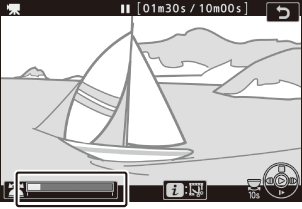
- Paina 4 tai 2 tai kierrä pääkomentokiekkoa löytääksesi haluamasi kehyksen.
-
Valitse [ Valitse aloitus/lopetuspiste ].
Paina i painiketta, korosta [ Valitse aloitus-/päätepiste ] ja paina J .
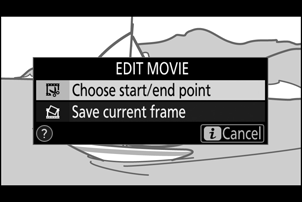
-
Valitse aloituspiste.
Jos haluat luoda kopion, joka alkaa nykyisestä kehyksestä, korosta [ Aloituspiste ] ja paina J .
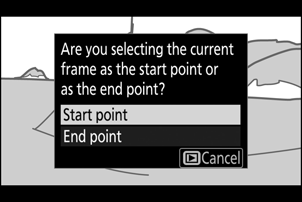

-
Vahvista uusi aloituspiste.
- Jos haluttua ruutua ei näytetä parhaillaan, paina 4 tai 2 kelataksesi eteenpäin tai taaksepäin.
- Pyöritä pääkomentokiekkoa yksi pysähdys hypätäksesi eteenpäin tai taaksepäin 10 s.
- Kierrä alakomentokiekkoa hypätäksesi viimeiseen tai ensimmäiseen ruutuun.

-
Valitse loppupiste.
Paina alivalitsimen keskiosaa vaihtaaksesi päätepisteen valintatyökaluun ( x ) ja valitse sitten lopetuskehys ( x ) vaiheessa 5 kuvatulla tavalla.

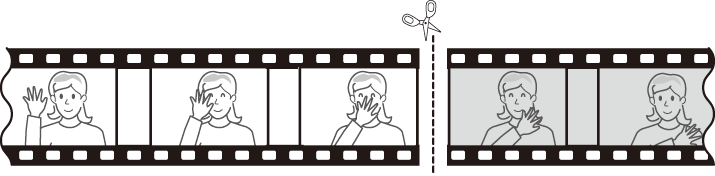
-
Luo kopio painamalla 1 .
-
Esikatsele kopiota.
- Esikatsella kopiota korostamalla [ Esikatselu ] ja painamalla J (keskeytä esikatselu ja palaa tallennusasetusvalikkoon painamalla 1 ).
- Voit hylätä nykyisen kopion ja palata vaiheeseen 5 korostamalla [ Peruuta ] ja painamalla J .
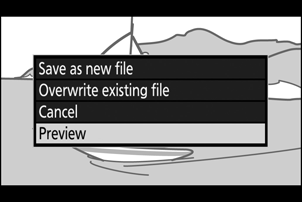
-
Valitse tallennusvaihtoehto.
- Valitse [ Tallenna uutena tiedostona ] ja paina J painiketta tallentaaksesi muokatun kopion uutena tiedostona.
- Korvaa alkuperäinen elokuva muokatulla kopiolla korostamalla [ Korvaa olemassa oleva tiedosto ], paina J ja korosta sitten [ Kyllä ] ja paina J .
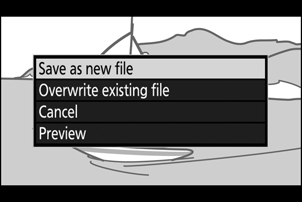
- Kopiota ei tallenneta, jos muistikortilla ei ole tarpeeksi tilaa.
- Alle kahden sekunnin pituisia elokuvia ei voi muokata käyttämällä [ Valitse aloitus-/loppupiste ] -toimintoa.
- Kopioissa on sama luomisaika ja -päivämäärä kuin alkuperäisellä.
Avaus- tai sulkemismateriaalin poistaminen
- Jos haluat poistaa elokuvasta vain loppuosan, valitse [ Päätepiste ] vaiheessa 4, valitse lopetusruutu ja siirry vaiheeseen 7 painamatta alivalitsimen keskustaa vaiheessa 6.
- Jos haluat poistaa vain avausmateriaalin, siirry vaiheeseen 7 painamatta alivalitsimen keskustaa vaiheessa 6.
[ Trim Movie ] -vaihtoehto (muokkausvalikko)
Elokuvia voidaan muokata myös muokkausvalikon [ Trim movie ] -kohdan avulla.
Tallenna nykyinen kehys
Tallenna valittu kehys JPEG still-kuvana.
-
Keskeytä elokuva halutussa ruudussa.
- Paina 3 keskeyttääksesi toiston.
- Paina 4 tai 2 löytääksesi haluamasi kehyksen.
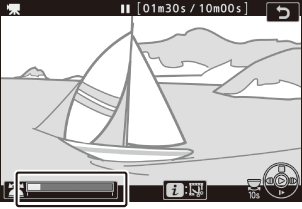
-
Valitse [ Tallenna nykyinen kehys ].
Paina i painiketta, korosta sitten [ Save current frame ] ja paina J luodaksesi JPEG kopion nykyisestä kehyksestä.